### Para realizar a criação de um artigo será muito simples, com diversas opções para personalização e utilização da ferramenta
###
O Primeiro passo é acessar o seu painel da plataforma e através da aba Portal & Serviços, encontre a opção "**Artigos**"
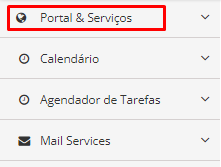
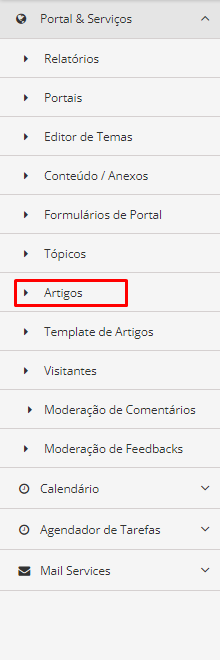
Após acessar a sua lista de artigos, em sua tela no canto superior direito poderá ser adicionado um novo artigo

Com isso possuimos algumas informações necessárias para a criação de seu artigo:
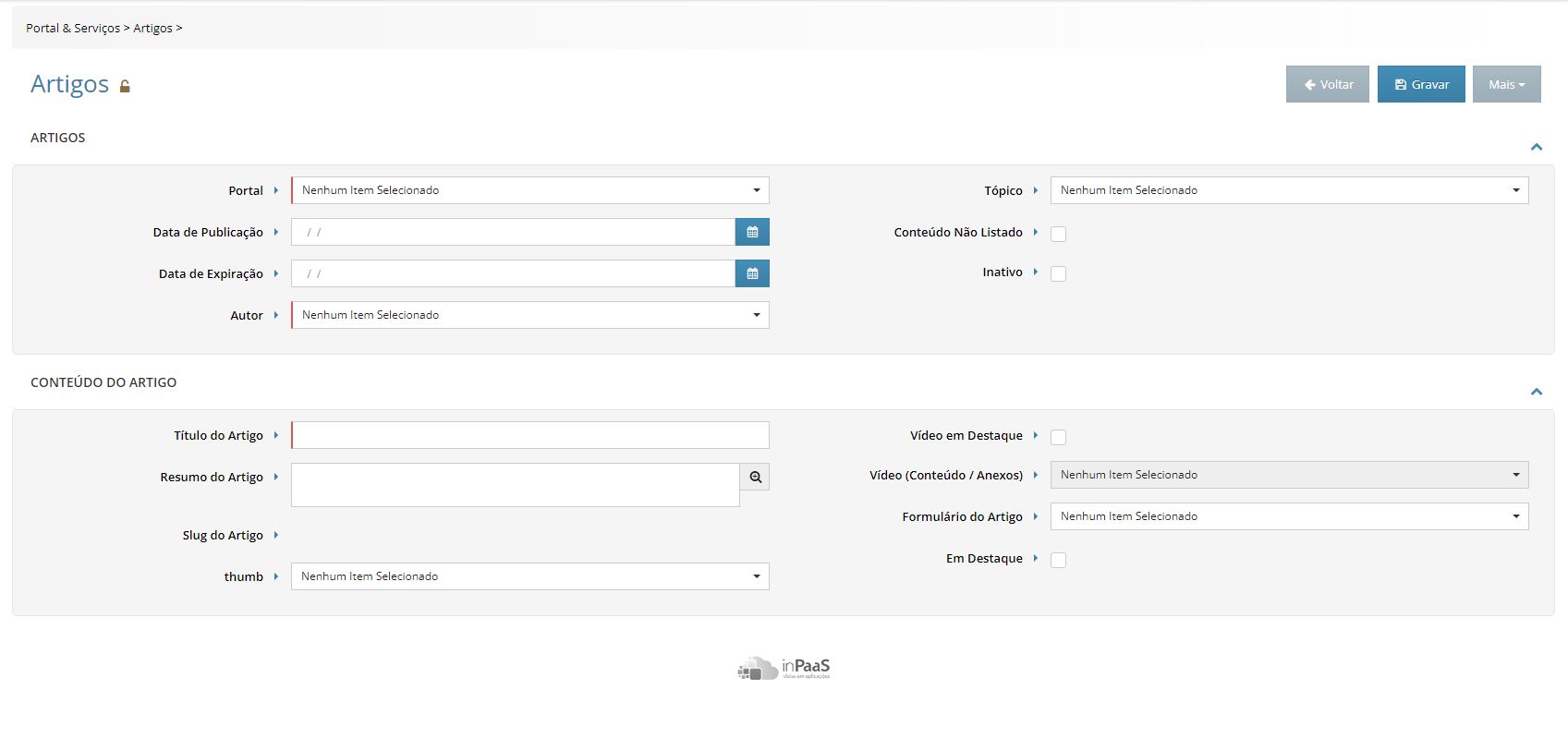
> **Portal**: Selecione o seu Portal que deseja criar o Artigo
>
> **Data de Publicação**: Selecione a data que o artigo deverá ser veículado
>
> **Data de Expiração**: Selecione a data que o artigo deverá parar de ser veículado **\*não obrigatório**
>
> **Autor**: O Responsável pelo Artigo
>
> **Tópico**: A sessão que o seu artigo será postada ex: Sessão Saúde - Artigo - Como se previnir da Gripe
>
> **Conteúdo não Listado**: Se sim, não será publicado no Tópico mas será possível acessar através do link, se não; se tornará publico e de acesso livre atraves do link da plataforma **\*não obrigatório**
>
> **Inativo**: Será um conteúdo não listado **\*não obrigatório**
Nesta primeira etapa, preencha os dados corretamente e vamos para a segunda parte do seu formulário para a criação
> **Título do Artigo**: O Título que será exibido em seu artigo dentro da plataforma em **destaque**
>
> **Resumo do Artigo**: Uma pequena legenda para instruir o usuário que está vendo uma prévia do artigo **\*não obrigatório**
>
> **Video em Destaque**: Se possuir um video anexado é possível incluir para chamar atenção através de vídeo **\*não obrigatório**
>
> **Formulário do Artigo**: Utiliza-se para trazer um Template de personalizações para o seu Artigo **\*não obrigatório**
>
> **Em destaque**: Se sim; Dar destaque entre os outros Artigos **\*não obrigatório**
Após realizar o preenchimento corretamente de todas as informações clique para Gravar e seu Artigo será criado com sucesso!

É possível encontrar todos os seus artigos na lista dos Artigos dentro de Portal & Serviços
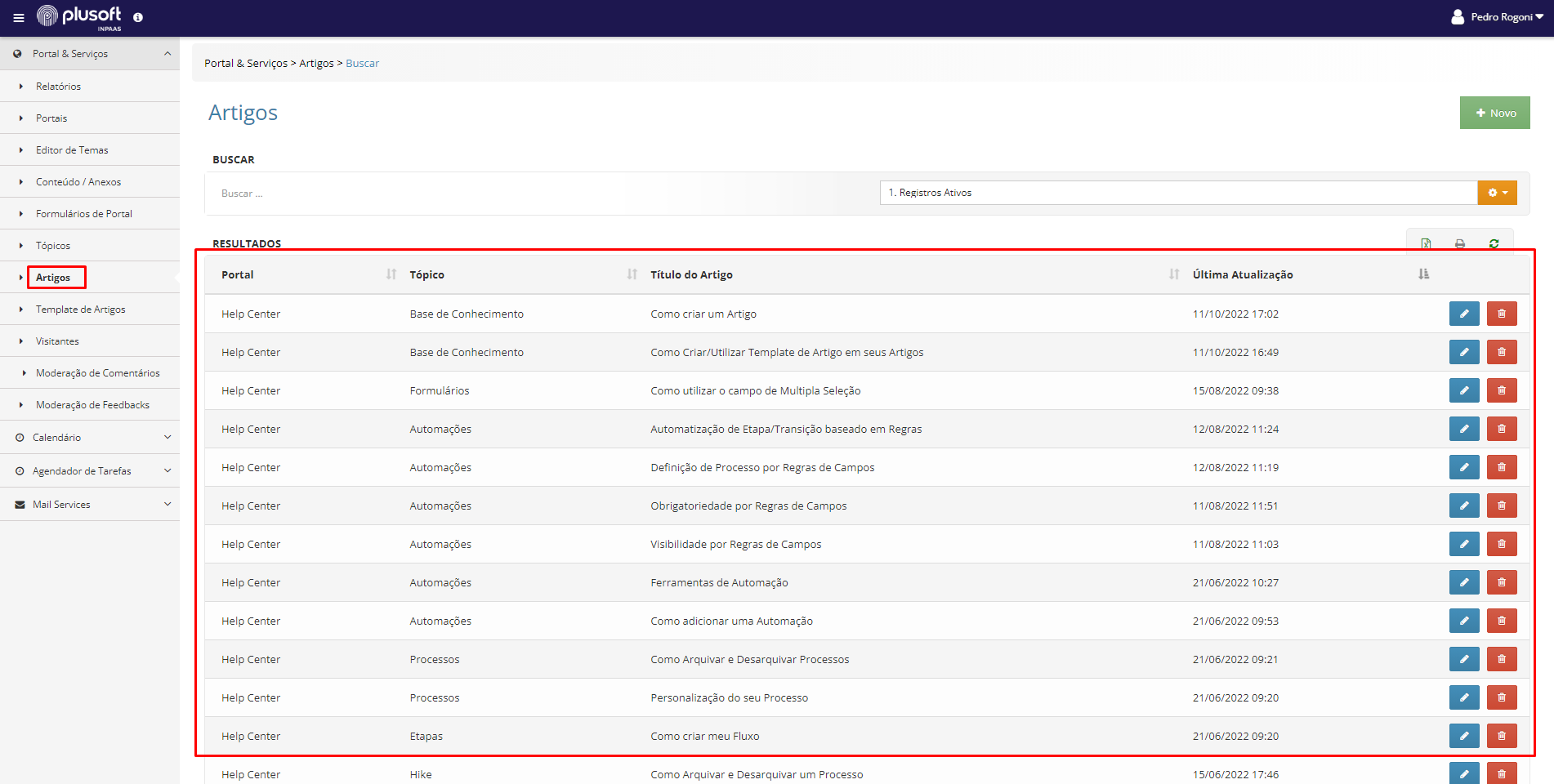
|
|
|
Click the button below to download your file. Download |


